Bạn cảm thấy mệt mỏi với những đoạn quảng cáo xuất hiện khi bạn lướt web? Tệ hơn, các quảng cáo không đóng lại và tự động thêm nhiều trang hơn, mất nhiều thời gian hơn để tắt. Vì vậy, bài viết này GoldStore sẽ hướng dẫn bạn cách chặn quảng cáo khi lướt web trên iPhone.
Chặn quảng cáo khi lướt web trên iPhone
Ưu điểm của chặn quảng cáo
- Trang web tải nhanh hơn: Không có tính năng chặn quảng cáo, các trang web sẽ mất nhiều thời gian để tải xuống và hiển thị đúng cách vì phải tải nhiều quảng cáo trực tuyến hơn dưới dạng video hoặc hình ảnh động.
- Bảo mật điện thoại: Một số quảng cáo bao gồm mã nguy hiểm có thể gây hại cho điện thoại thông minh của bạn. Do đó, việc cấm quảng cáo sẽ bảo vệ thiết bị và thông tin cá nhân của bạn.
- Sử dụng ít dữ liệu hơn: Bạn tiết kiệm được nhiều dữ liệu hơn khi không phải tải nhiều quảng cáo hơn.
- Tiết kiệm pin: Việc tải xuống quảng cáo khiến thiết bị hoạt động nhiều hơn, dẫn đến tăng hao phí điện năng. Do đó, việc ngăn chặn tải xuống quảng cáo sẽ kéo dài tuổi thọ điện thoại của bạn.
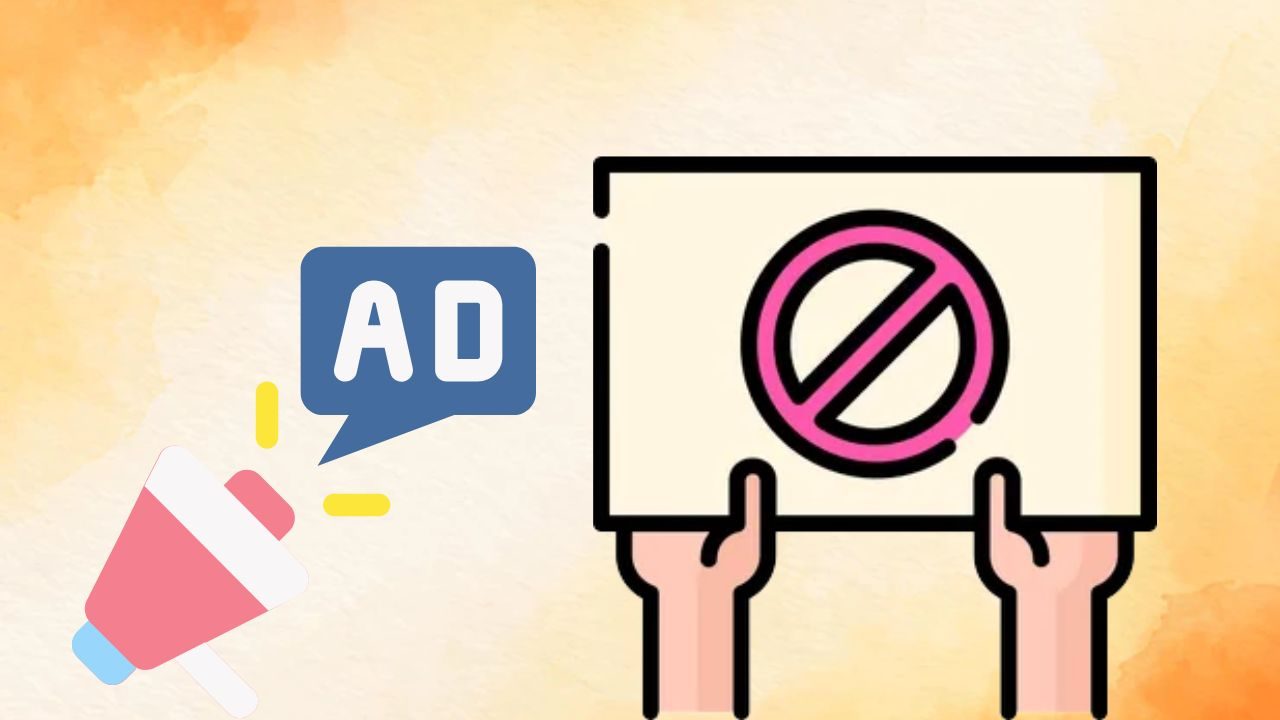
Cách chặn quảng cáo
Cá nhân hóa cấu hình Wi-Fi
Bước 1: Điều hướng đến Cài đặt> Chọn Wi-Fi> Chọn tên mạng Wi-Fi bạn đang sử dụng.
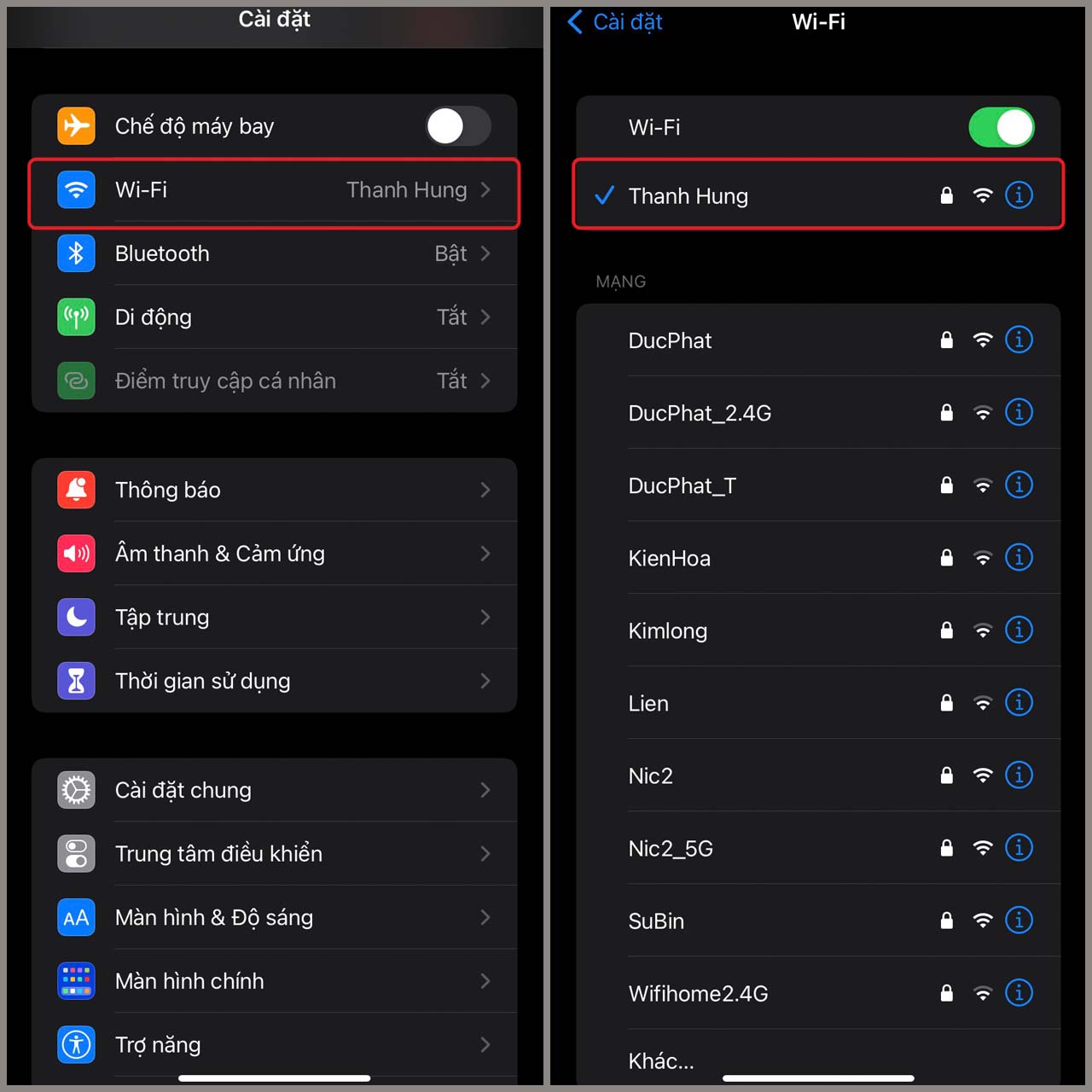
Bước 2: Gần cuối trang, cuộn xuống và nhấp vào Định cấu hình proxy.
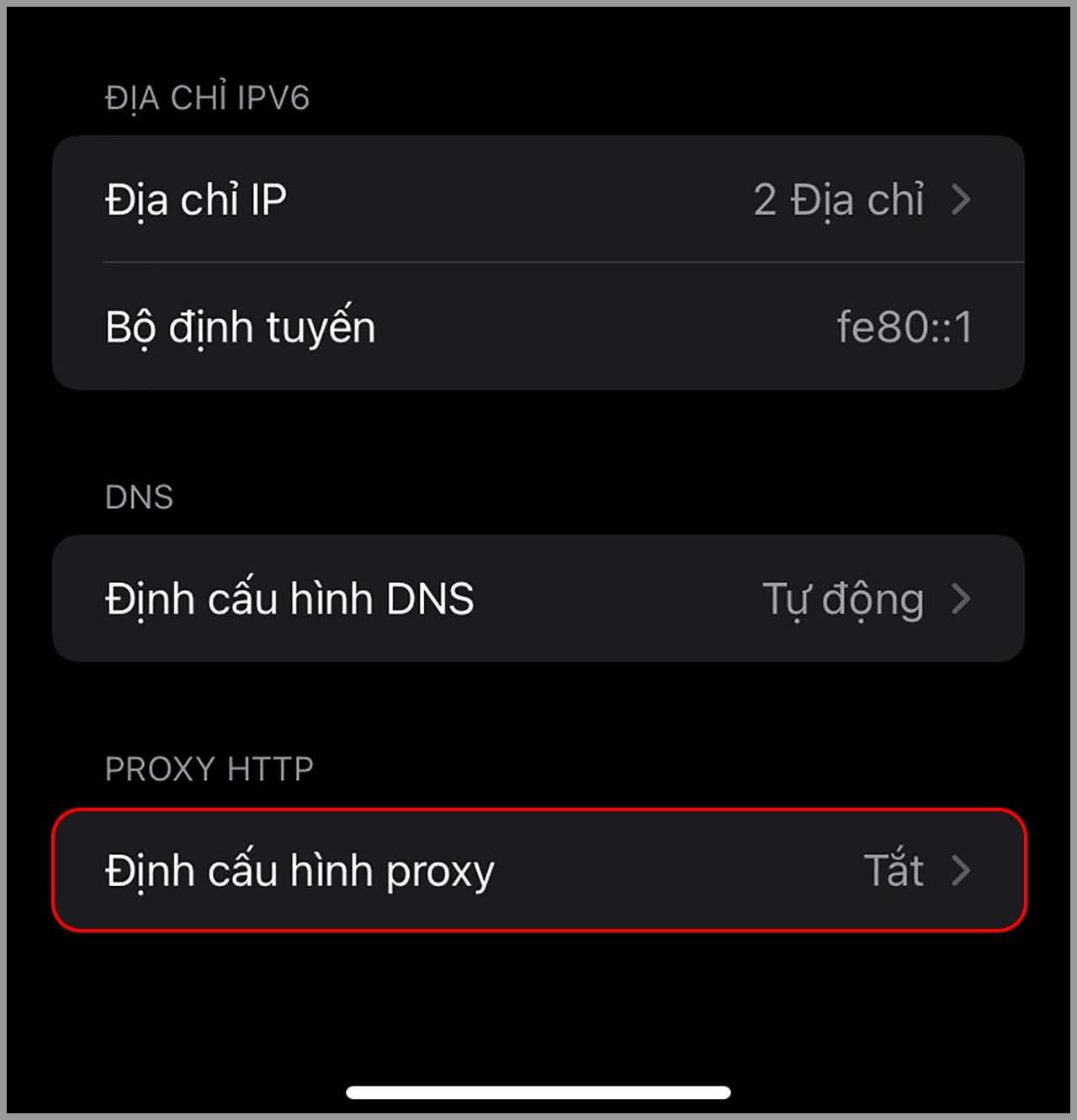
Bước 3: Tiếp theo, chọn Chế độ tự động> Vui lòng sao chép và dán URL https://newapp.vn/blockads.js vào trường URL> Cuối cùng, nhấn Lưu để đóng cửa sổ.
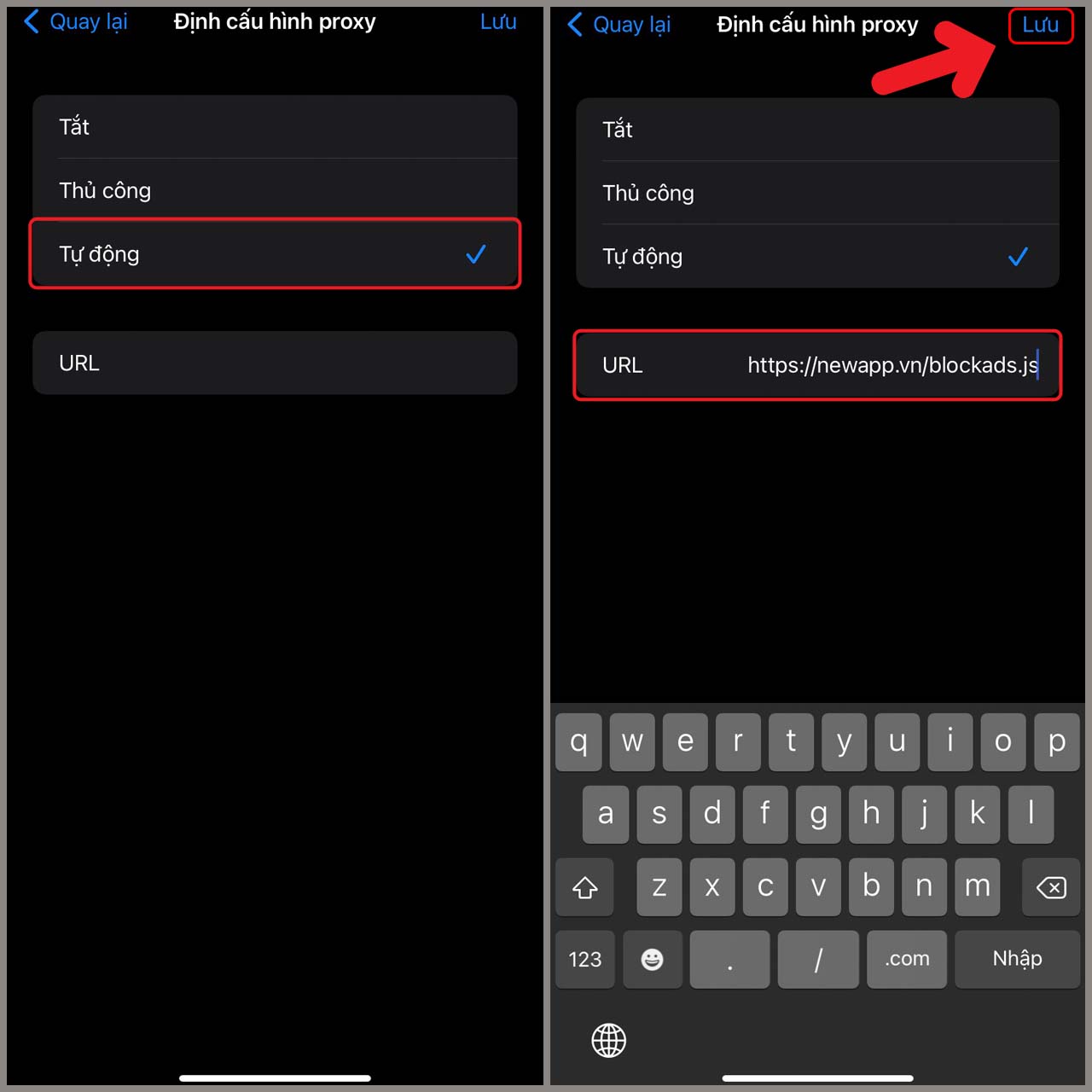
Sử dụng tiện ích mở rộng Safari
Lưu ý: Safari là trình duyệt nhanh và nhẹ với kho tiện ích mở rộng lớn; tuy nhiên, bạn cài đặt càng nhiều tiện ích mở rộng, nó sẽ chạy càng chậm và hiệu suất hệ thống sẽ ít bị ảnh hưởng hơn. nhiều. Trước khi cài đặt một tiện ích, hãy đánh giá mức độ cần thiết của nó.
Cách thực hiện:
- Bước 1: Tải và cài đặt AdGuard cho iOS.
- Bước 2: Mở ứng dụng Cài đặt trên iPhone của bạn và điều hướng đến Safari.
- Bước 3: Chọn Trình chặn nội dung.
- Bước 4: Bật tính năng AdGuard.
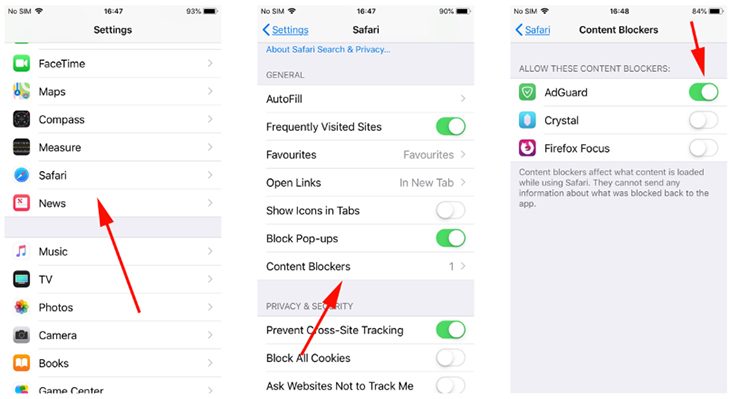
- Bước 5: Khi chúng tôi thử nghiệm duyệt web trực tuyến với Safari, chúng tôi sẽ nhận thấy rằng các khu vực mà các quảng cáo không được tải trước đó hiện đã được tải và tốc độ duyệt đã tăng lên.
Tính năng whitelist
Cần lưu ý rằng bạn có thể sử dụng tùy chọn “danh sách trắng” để ngăn quảng cáo xuất hiện trên các trang web cụ thể. Để thực hiện điều này trên AdGuard, bạn sẽ cần:
- Bước 1: Khởi chạy Safari và điều hướng đến trang web mà bạn muốn cấm quảng cáo.
- Bước 2: Trong phần AdGuard, nhấp vào biểu tượng ba dấu gạch ngang và bật công tắc.
- Bước 3: Nhấp vào Done để quay lại menu ban đầu, nơi bạn có thể chọn biểu tượng AdGuard.
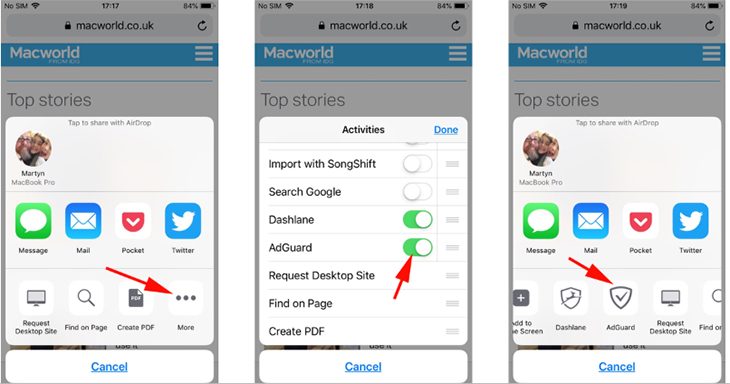
- Bước 4: Chọn hộp bên cạnh “Enable on this website“.
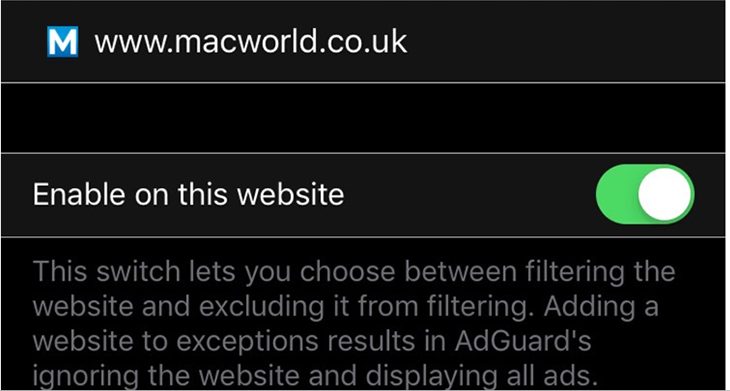
Lời kết
Hiện có nhiều cách để bạn lướt web thoải mái hơn trên iPhone của mình mà không bị làm phiền bởi những lời quảng cáo. Hy vọng rằng bài viết về cách chặn quảng cáo khi lướt web trên iPhone này sẽ hữu ích với bạn. Chúc bạn áp dụng thành công!
Cửa hàng Gold Store – iphone cũ trả góp giá rẻ quận 11
- Địa chỉ: 1403 3 tháng 2, P.16, Q.11, Hồ Chí Minh
- Hotline: 0788 273 273
- Email: info@goldstore.vn


